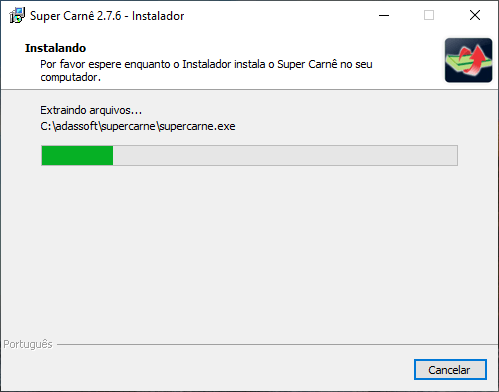
Instalar o Super Carnê é bastante fácil, basicamente basta baixar o instalador executar e avançar até concluir a instalação.
O Super Carnê é um aplicativo desenvolvido para facilitar e organizar a emissão de carnês de pagamento, ademais além de possuir diversos modelos de carnês, o sistema permite ainda, gerar nota promissória, duplicatas, contrato, recibos, carta de cobrança e mais.
O passo a passo em tela “Instalar o Super Carnê” é destinado a orientar os usuários no momento de fazer a primeira instalação, se o seu objetivo é atualizar uma instalação existente, clique aqui.
Caso encontre dificuldade na instalação ou atualização do Super Carnê entre em contato através do WhatsApp 38999349155. ou através do chat
E mais…
Obviamente para instalar o Super Carnê o primeiro passo é baixar o instalador do programa.
Link para Download: Super Carnê instalação completa
1. Execute o arquivo InstallSuperCarne.exe
2. Dependendo da versão do Windows pode aparecer a mensagem abaixo, clique em Sim para continuar com a instalação.
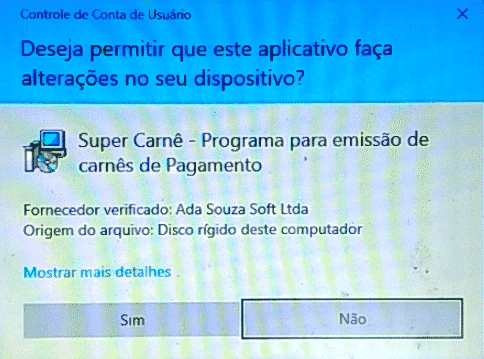
3. Será mostrado tela contendo altera de mudanças, normalmente apresentada quando há mudanças muito grandes de uma versão para a outra. Clique em Próximo >
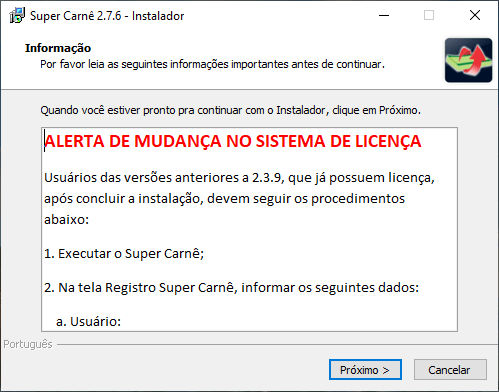
4. Será mostrado a tela Selecionar Tarefas Adicionais, selecione a opção Criar atalho no desktop, logo depois clique em Próximo >
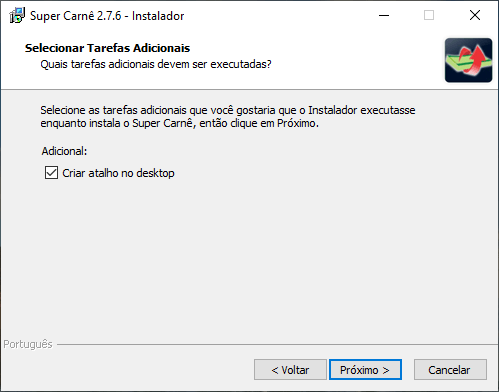
5. Abrirá a tela Pronto para Instalar, clique no botão Instalar
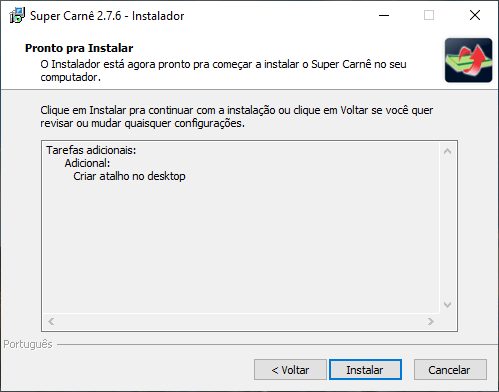
6. Essa tela com a mensagem informando que “Os aplicativos a seguir estão usando arquivo que precisam ser instalados pelo Instalador”, só aparece caso já tenha o programa instalado e o mesmo esteja aberto, nesse caso marque a opção Fechar os aplicativos automaticamente e logo em seguida clique em Próximo.
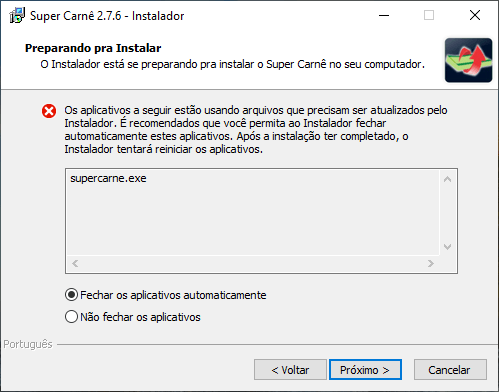
Obs.: Caso a mensagem volte a aparecer terá que fechar os arquivos manualmente ou reiniciar o computador, há também a possibilidade de o programa estar sendo utilizado em rede, nesse caso terá que ser fechados em todos os computadores.
7. Aguarde a conclusão da instalação, caso apareça uma tela preta passando algumas informações, não feche, nesse momento o instalador estará atualizando o banco de dados.
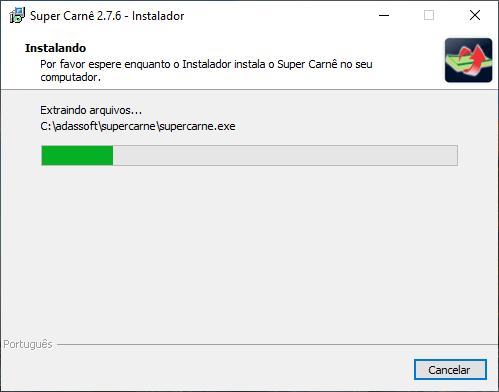
8. Será mostrado a tela Informação, observe que nela existe os dados de acesso ao programa, clique em Próximo.
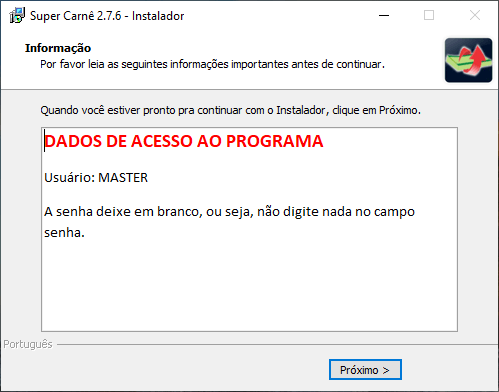
9. Caso seja mostrado a tela abaixo, não se preocupe, não se trata de um erro, mas o instalador está informando que o Firebird não será instalado, porque o mesmo já está instalado em seu computador, não sendo necessário instalá-lo novamente. Apenas clique em OK.
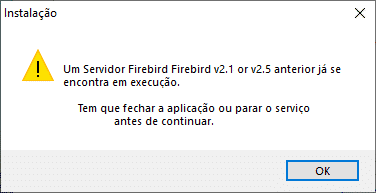
10. Para concluir, caso queira abrir o programa logo após concluir a instalação, mantenha a opção Executar o Super Carnê selecionada e clique no botão Concluir.
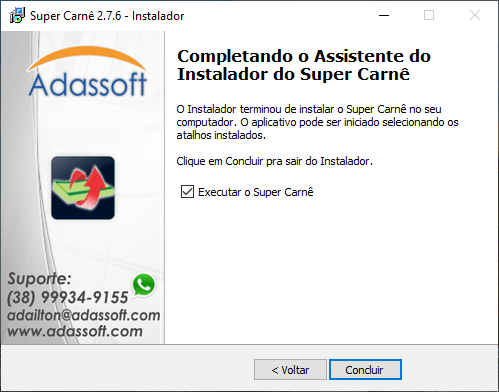
11. Ao abrir o programa pela primeira vez será necessário efetuar o registro para receber a licença de avaliação para ativar o programa, veja aqui o passo a passo de como efetuar o cadastro.
12. Ao abrir o programa pela primeira vez, após efetuar registro e ativação, será mostrado a mensagem, informando que o banco de dados não foi encontrado, nesse caso, clique em Yes para poder criar o banco de dados.
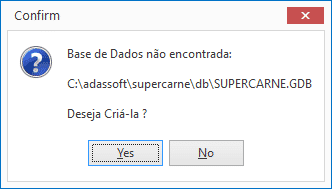
13. Se tudo estiver correto será mostrado a tela de login
O Super Carnê possui controle de usuário, logo, após conseguir ativar uma licença de uso o sistema irá mostrar a tela de login, onde se deve informar o usuário e senha de acesso, o padrão é:
Usuário: master
Senha: A senha deixe em branco, ou seja, não digite nada no campo senha.
Após instalar o Super Carnê, para conseguir acesso ao sistema será necessário possuir uma licença de uso, existem duas possibilidade de adquirir uma licença uma é solicitar a licença de avaliação na tela de registro do programa ou comprar uma licença de uso na loja virtual.

Entrega via Download

Até 7 dias após o recebimento da licença

Com cartão de crédito ou boleto do Mercado Pago

Seus dados são protegidos
Horário de funcionamento
Plantão
Adassoft.com é o site da Ada Souza Soft Ltda | CNPJ: 04.733.736/0001-20 | Todos os direitos reservados. Os preços anunciados neste site ou via e-mail promocional podem ser alterados sem prévio aviso. Este site trabalha 100% em criptografia SSL. Clique aqui e veja as políticas de nossa empresa.
11 respostas
Baixei o Super Carnê porém para abri-lo pede uma senha.
Qual é o login e senha?
Usuário: MASTER
A senha deixe em branco
Caro amigo. Estava funcionando tudo bem e hoje quando o programa é iniciado da erro de base de dados (base de dados não encontrada). (Sorte que já tinha feito um backup). Desinstalei tudo e instalei de novo mas não quer mais instalatar. Diz que a base de dados não pode ser criada. o que pode estar acontecendo? compramos 3 licenças. ja isolei o servidor das estações pra instalar mas não instala.
Foi respondido por e-mail, normalmente o erro de Base não encontrada, ocorre quando a instalação é feita em um diretório diferente.
Adquiri uma licença em setembro, porém, tive que formatar o PC em uma emergência. Como fazer para instalar o programa novamente utilizando o mesmo código de instalação anterior.
Bata enviar para [email protected] o novo código da instalação e pelo menos o e-mail utilizado no cadastro da instalação anterior, para que possamos localizar a instalação anterior e transferir a licença para o novo código de instalação.
Atenciosamente,
Adailton R Souza
Boa noite!
Conforme instruções de registro dos programas da Ada Souza Soft Ltda, você precisa enviar para [email protected] o código da instalação antiga e também o novo código de instalação, solicitando a transferência da licença do código antigo para o novo código.
boa tarde.. baixei o programa mais nao estou conseguindo mexer nele… nao consigo modificar nada … obrigada desde je
Boa noite!
Veja este vídeo ele tem os passos básicos http://www.youtube.com/watch?v=j1iDacX9aaE
Você também pode entrar em contato com o Adailton Souza pelo (38) 99934-9155 WhatSapp ou pelo fixo (38) 3473-0199 que ele ajudará a sanar as dúvidas.
boa noite meu computador queimou e tive que comprar outo agora nao estou conseguindo recuperar os cadastros dos meus clientes como devo fazer ?
Para recuperar os dados é necessário tem feito um backup ou ter copiado a pasta c:\adassoft do computador antigo.